360系统重装使用教程
- 分类:教程 回答于: 2023年04月10日 14:08:00
工具/原料:
系统版本:windows10系统
品牌型号:联想ThinkPad E14
软件版本:360系统重装大师
方法/步骤:
360系统重装使用教程:
1、打开360安全卫士,点击功能大全,找到系统重新安装,然后添加;
2、打开系统重新安装,选择"重新测试环境",进入环境检测;
3、接着开始下载系统,只需要耐心等待。
4、在完成系统下载后10秒准备重新启动电脑,或点击立即重新启动。
5、电脑重启后开始安装系统。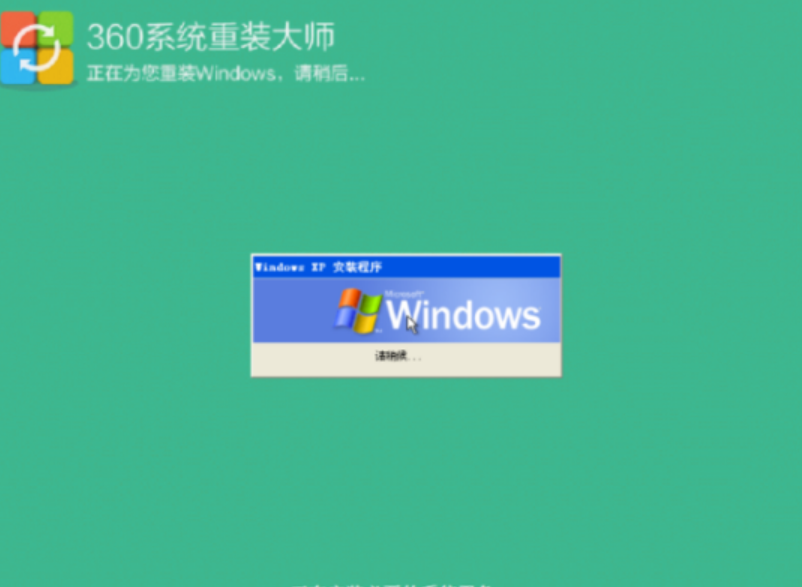
6、安装完成后,计算机正式进入,然后360系统大师将配置系统链接添加到计算机中。这一环节将检查你的驱动运转情况,以确保在你所安装的系统中正确地工作。
7、最后安装完成可以正常使用了。
总结:
打开系统重新安装,选择"重新测试环境",进入环境检测;
在完成系统下载后10秒准备重新启动电脑,或点击立即重新启动。
 有用
33
有用
33


 小白系统
小白系统


 1000
1000 1000
1000 1000
1000 1000
1000 1000
1000 1000
1000 1000
1000 1000
1000 1000
1000 1000
1000猜您喜欢
- 详细教你苹果电脑系统怎么重装..2021/05/21
- 系统重装失败怎么办2016/11/13
- 小编教你谷歌浏览器打不开网页怎么解..2021/02/17
- win7安装版硬盘安装方法2017/02/06
- 笔记本无线网络连接不上,小编教你笔记..2018/09/15
- 电脑开机密码设置指南2024/10/01
相关推荐
- xp安装版系统下载教程2022/08/21
- 电脑开机时按F几重装系统2023/03/14
- 蓝牙耳机:无线音乐,自由畅享..2023/12/05
- 华为鸿蒙系统官网下载后怎么安装..2022/03/09
- 电脑没有u盘怎么重装系统2022/06/06
- 小白系统重装下载的系统在哪儿找到..2022/11/28




















 关注微信公众号
关注微信公众号





